Jejak aktiviti harian dengan Apple Watch Ultra
App aktiviti ![]() pada Apple Watch Ultra anda menjejaki pergerakan anda sepanjang hari dan menggalakkan anda untuk mencapai matlamat kecergasan anda. App tersebut menjejaki kekerapan anda berdiri, jumlah pergerakan anda dan minit senaman yang anda lakukan. Tiga gelang dalam warna yang berbeza meringkaskan kemajuan anda. Matlamatnya ialah untuk mengurangkan duduk, lebihkan bergerak dan dapatkan senaman dengan melengkapkan setiap gelang setiap hari.
pada Apple Watch Ultra anda menjejaki pergerakan anda sepanjang hari dan menggalakkan anda untuk mencapai matlamat kecergasan anda. App tersebut menjejaki kekerapan anda berdiri, jumlah pergerakan anda dan minit senaman yang anda lakukan. Tiga gelang dalam warna yang berbeza meringkaskan kemajuan anda. Matlamatnya ialah untuk mengurangkan duduk, lebihkan bergerak dan dapatkan senaman dengan melengkapkan setiap gelang setiap hari.
App Kecergasan pada iPhone anda menyimpan rekod aktiviti anda. Jika anda telah menjejak sekurang-kurangnya enam bulan aktiviti, ia memaparkan data aliran harian untuk kalori aktif, minit latihan, jam berdiri, minit berdiri, jarak berjalan, kecergasan kardio, kadar berjalan dan banyak lagi. Dalam app Kecergasan pada iPhone, ketik Ringkasan, kemudian skrol ke Aliran untuk melihat prestasi anda berbanding dengan aktiviti purata anda.
Siri: Pada Apple Watch Ultra 2 menggunakan watchOS 10.2 atau lebih baharu, sebutkan sesuatu seperti: “Berapa jauh saya berjalan hari ini?” atau “Bagaimanakah Gelung Aktiviti saya?” (Tidak tersedia dalam semua bahasa atau rantau.)
Nota: Apple Watch Ultra anda bukan peranti perubatan. Untuk mendapatkan maklumat penting tentang menggunakan app kesejahteraan dengan selamat, lihat Maklumat keselamatan penting untuk Apple Watch Ultra.
Bermula
Semasa anda menyediakan Apple Watch Ultra anda, anda akan ditanya jika anda mahu mengkonfigurasikan app Aktiviti. Jika anda memilih tidak, anda boleh melakukannya kemudian apabila anda membuka app Aktiviti untuk kali pertama.
Buka app Aktiviti
 pada Apple Watch Ultra anda.
pada Apple Watch Ultra anda.Gunakan Digital Crown untuk membaca perihalan Pergerakan, Senaman dan Berdiri, kemudian ketik Mulakan.
Semak kemajuan anda
Buka app Aktiviti ![]() pada Apple Watch Ultra anda pada bila-bila masa untuk melihat kemajuan anda. App Aktiviti memaparkan tiga gelang.
pada Apple Watch Ultra anda pada bila-bila masa untuk melihat kemajuan anda. App Aktiviti memaparkan tiga gelang.
Gelang Pergerakan merah menunjukkan berapa banyak kalori aktif yang anda telah bakar.
Gelang Senaman hijau menunjukkan jumlah minit aktiviti pantas yang anda telah lakukan.
Gelang Berdiri biru menunjukkan bilangan kali dalam sehari anda telah berdiri dan bergerak untuk sekurang-kurangnya satu minit setiap jam.

Jika anda menentukan bahawa anda menggunakan kerusi roda, gelang Berdiri biru menjadi gelang Pusing dan menunjukkan bilangan kali dalam sehari anda telah berpusing untuk sekurang-kurangnya satu minit setiap jam.
Putar Digital Crown untuk melihat jumlah terkini anda—teruskan menskrol untuk melihat kemajuan bagi setiap gelung anda, jumlah langkah anda, jumlah jarak, tangga yang dinaiki dan sejarah aktiviti.
Gelang bertindih bermaksud anda telah mencapai matlamat anda. Ketik ![]() untuk melihat prestasi anda bagi minggu ini.
untuk melihat prestasi anda bagi minggu ini.
Lihat ringkasan mingguan anda
Buka app Aktiviti
 pada Apple Watch Ultra anda.
pada Apple Watch Ultra anda.Ketik
 .
.
Ringkasan termasuk purata harian dan jumlah kemajuan mingguan yang anda telah ambil untuk menutup gelung anda.
Tukar matlamat anda
Jika anda mendapati matlamat aktiviti anda terlalu mencabar atau tidak cukup mencabar, anda boleh menukar matlamat.
Buka app Aktiviti
 pada Apple Watch Ultra anda.
pada Apple Watch Ultra anda.Ketik
 .
.Putar Digital Crown untuk skrol ke bawah skrin, kemudian ketik Tukar Matlamat.
Ketik
 atau
atau  untuk melaraskan matlamat, kemudian ketik Seterusnya.
untuk melaraskan matlamat, kemudian ketik Seterusnya.Apabila anda selesai, ketik OK.
Petua: Untuk menukar matlamat khusus (seperti matlamat latihan, contohnya), putarkan Digital Crown ke matlamat, kemudian ketik ![]() .
.
Setiap hari Isnin, anda akan diberitahu tentang pencapaian minggu lalu dan anda boleh melaraskan matlamat anda untuk minggu seterusnya. Apple Watch Ultra anda mencadangkan matlamat berdasarkan prestasi anda sebelum ini.
Semak sejarah aktiviti anda
Buka app Kecergasan pada iPhone anda, kemudian ketik Ringkasan.
Ketik kawasan Aktiviti, ketik
 , kemudian ketik tarikh.
, kemudian ketik tarikh.
Semak aliran anda
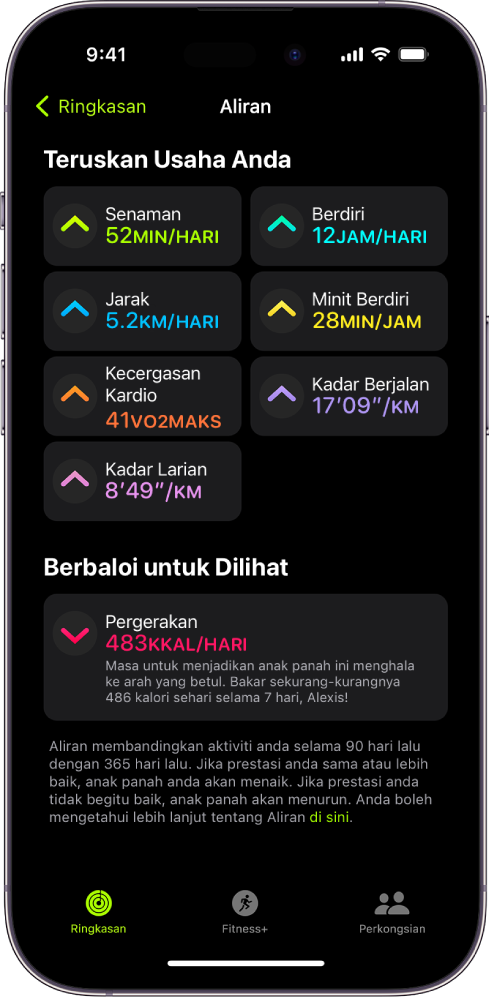
Dalam app Kecergasan pada iPhone, kawasan Aliran menunjukkan anda data aliran harian untuk kalori aktif, minit latihan, jam berdiri, jarak berjalan, minit berdiri, kecergasan kardio, kadar berjalan dan kadar berlari. Aliran membandingkan aktiviti anda pada 90 hari lalu dengan aktiviti pada 365 hari lalu.
Untuk melihat butiran lanjut, ikuti langkah ini:
Buka app Kecergasan pada iPhone anda.
Dalam kawasan Aliran, ketik Tunjukkan Lagi.
Untuk melihat sejarah aliran tertentu, ketiknya.
Jika anak panah Aliran untuk metrik tertentu menunjuk ke atas, ini bermakna anda mengekalkan atau meningkatkan tahap kecergasan anda. Jika anak panah menunjuk ke bawah, purata 90 hari anda untuk metrik tersebut telah mula menurun. Demi membantu memotivasikan anda untuk menterbalikkan aliran ini, anda akan menerima bimbingan—“Berjalan suku batu lebih setiap hari,” sebagai contoh.
Lihat ganjaran anda
Anda boleh menerima ganjaran untuk rekod peribadi, pencapaian berterusan dan peristiwa penting menggunakan Apple Watch Ultra anda. Untuk melihat semua ganjaran anda, termasuk ganjaran Pertandingan Aktiviti dan ganjaran yang anda sedang membuat kemajuan untuknya, ikut langkah ini:
Buka app Aktiviti
 pada Apple Watch Ultra anda.
pada Apple Watch Ultra anda.Ketik
 .
.Ketik kategori ganjaran (seperti Cabaran Bulanan), kemudian ketik ganjaran untuk mengetahui lebih lanjut tentangnya.
Anda juga boleh membuka app Kecergasan pada iPhone anda, kemudian skrol ke bawah untuk melihat Ganjaran di bahagian bawah skrin.
Lihat Bersaing dengan rakan anda untuk mendapatkan maklumat lanjut tentang pertandingan.
Lihat sejarah latihan, meditasi dan selaman anda
Anda boleh melihat data untuk latihan, meditasi dan selaman yang anda telah selesai dalam Apple Fitness+, app Latihan, app Kedalaman atau app pihak ketiga yang serasi—seperti tempoh anda berlatih, purata kadar jantung anda, jumlah kalori yang dibakar dan banyak lagi.
Buka app Aktiviti
 pada Apple Watch Ultra anda.
pada Apple Watch Ultra anda.Skrol ke bahagian bawah skrin.
Untuk menyemak latihan, meditasi atau selaman, ketiknya.
Kawal peringatan aktiviti
Peringatan dapat membantu dalam mencapai matlamat. Apple Watch Ultra memberitahu anda jika anda dalam perjalanan atau jika anda ketinggalan dalam mencapai matlamat aktiviti anda. Untuk memilih peringatan dan isyarat yang anda mahu lihat, ikuti langkah ini:
Buka app Seting
 pada Apple Watch Ultra anda.
pada Apple Watch Ultra anda.Ketik Aktiviti, kemudian konfigurasi pemberitahuan.
Anda juga boleh membuka app Apple Watch pada iPhone anda, ketik Jam Saya, kemudian ketik Aktiviti.
Gantung bimbingan harian
Untuk menyahaktifkan peringatan aktiviti, ikut langkah ini:
Buka app Seting
 pada Apple Watch Ultra anda.
pada Apple Watch Ultra anda.Ketik Aktiviti, kemudian nyahaktifkan Bimbingan Harian.
Anda juga boleh membuka app Apple Watch pada iPhone anda, ketik Jam Saya, ketik Aktiviti, kemudian nyahaktifkan Bimbingan Harian.